登录
- 微信登录
- 手机号登录
微信扫码关注“汇帮科技”快速登录
Loading...
点击刷新
请在微信【汇帮科技】内点击授权
300秒后二维码将过期
二维码已过期,点击刷新获取新二维码
登录
登录
其他登录方式
修改日期:2025-09-30 11:00
嘿,朋友们!今天咱们来聊聊一个特别实用的话题——怎么把AAC格式的音频文件转换成MP3。我知道,很多人一听到“格式转换”就觉得头大,感觉这是个技术活,得懂很多专业知识才行。其实不然!现在的转换工具做得越来越人性化,就算你完全是个技术小白,也能轻松上手。
想象一下,你从某个音乐平台下载了一首特别喜欢的歌,想在车上播放,却发现车载音响不支持AAC格式。或者你录了一段重要的会议录音,想要分享给同事,却发现对方的设备只能播放MP3。这种时候,学会格式转换就显得特别重要了。
AAC和MP3都是很常见的音频格式,但它们各有特点。AAC的音质相对更好,文件体积也更小,所以很多流媒体平台都喜欢用它。而MP3呢,它的兼容性简直无敌,几乎所有的设备都能播放。这就好比一个是精装版的书籍,一个是普及版的,各有各的用处。
我知道很多人可能会想:“这种技术操作会不会很复杂?需要下载什么特殊的软件吗?”别担心,今天我就要给大家介绍五款超级好用的转换工具,从专业的桌面软件到便捷的在线工具,总有一款适合你。而且我保证,这些方法都很简单,跟着步骤一步步来,绝对能搞定!
好了,废话不多说,咱们直接进入正题。我会详细讲解每款工具的使用方法,保证你们看完就能上手操作!

说到音频处理,汇帮音频大师绝对是个全能选手。它不仅支持格式转换,还能进行音频剪辑、合并、降噪等各种操作。最重要的是,它的界面设计特别友好,就算是第一次使用的人也能很快找到需要的功能。
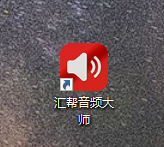
打开软件后,你会看到一个非常清晰的主界面。所有的功能模块都排列得整整齐齐,就像超市的货架一样,想找什么功能一目了然。我们要做的第一步,就是点击那个显眼的“音频转换”按钮。
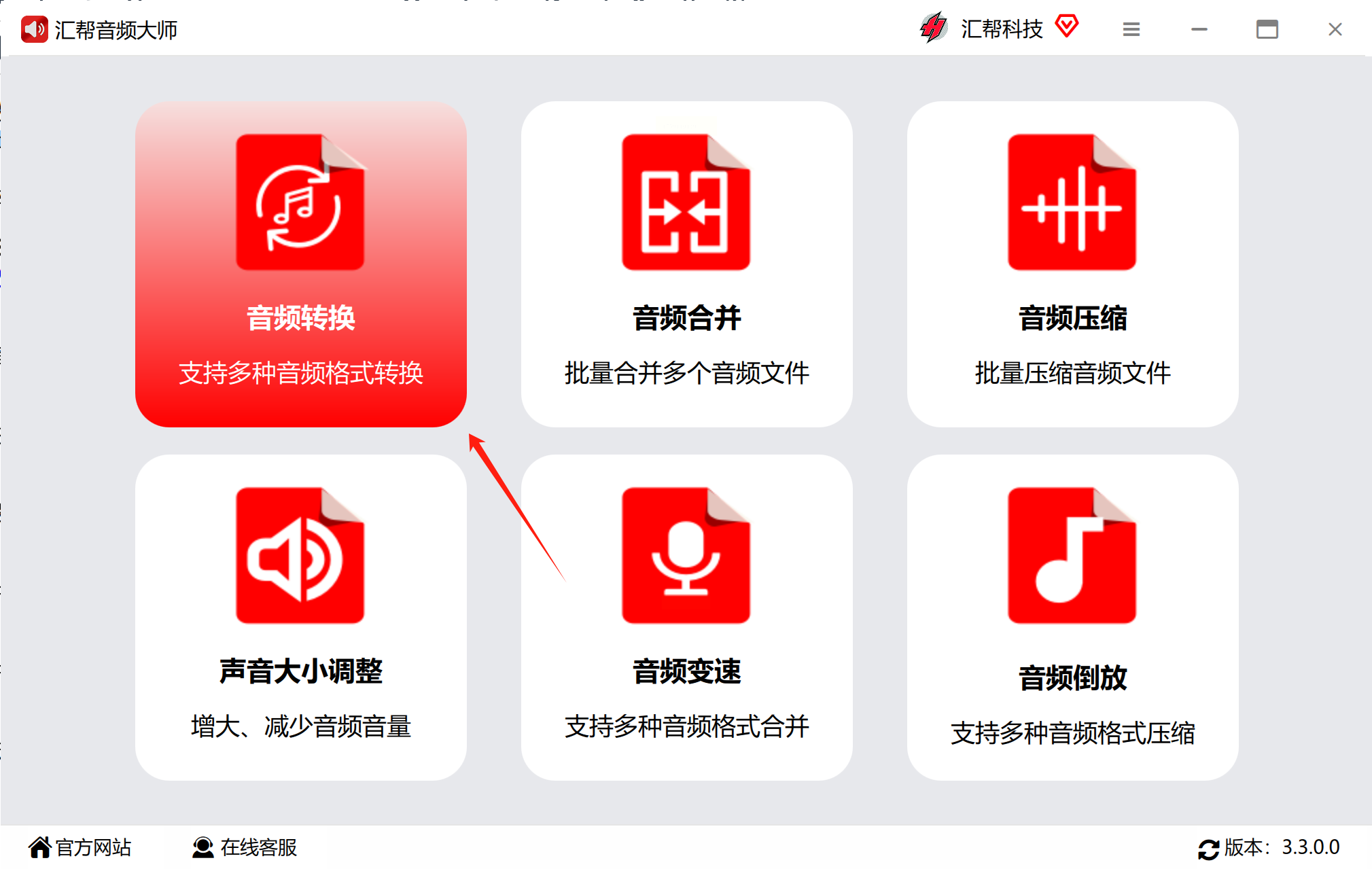
接下来就是添加文件了。这里提供了三种方式:你可以点击“添加文件”选择单个文件,或者点击“添加文件夹”批量处理多个文件,更简单的是直接把文件拖拽到软件界面里。我个人最喜欢拖拽的方式,特别方便,就像把文件从桌面挪到文件夹里一样自然。
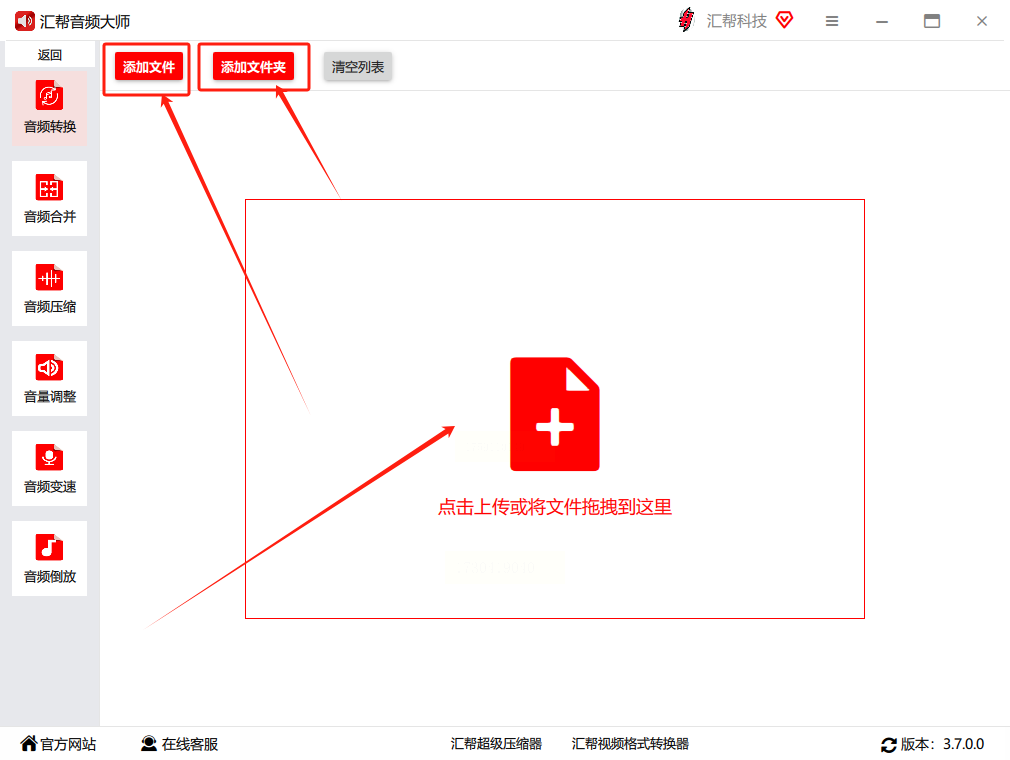
文件添加好后,就要设置输出格式了。在这里找到MP3选项,其他的参数设置如果你不太懂,保持默认就行。软件会自动选择最合适的参数,这点对新手特别友好。
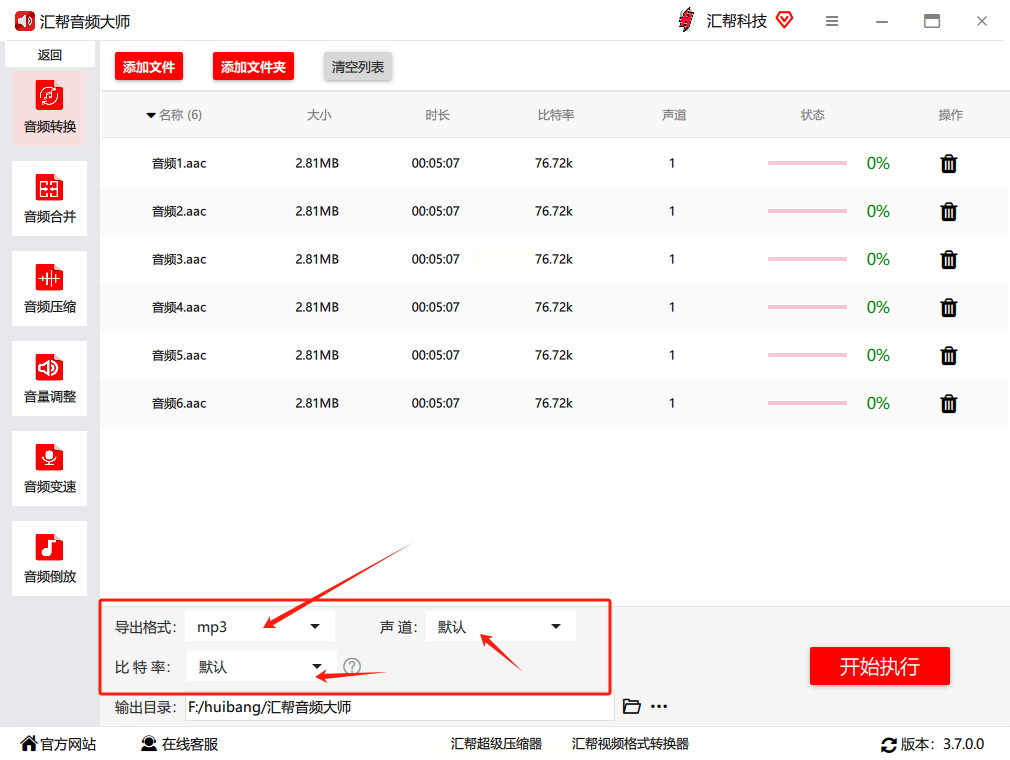
然后记得选择保存位置。我建议专门新建一个文件夹来存放转换后的文件,这样以后找起来方便。不然转换完了满电脑找文件,那感觉就像在游乐场里找走丢的孩子一样着急。

最后点击那个醒目的红色“开始执行”按钮,转换就开始了。这个过程通常很快,一个几分钟的音频文件,可能几十秒就搞定了。
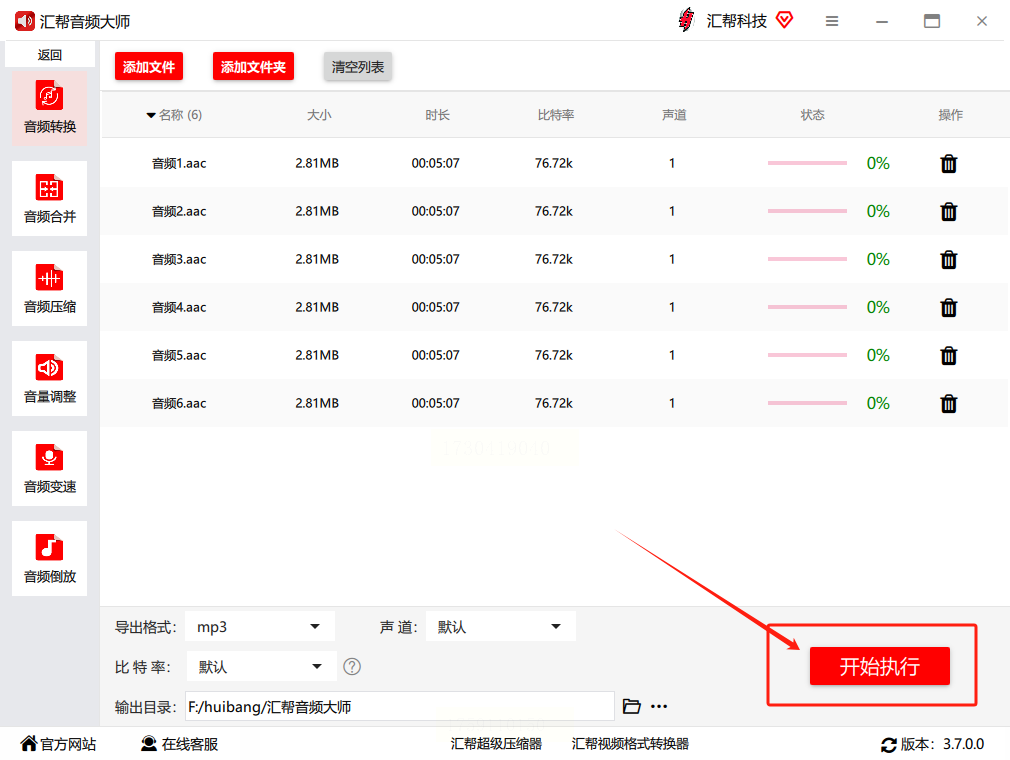
转换完成后,软件会自动打开输出文件夹,你就可以直接看到转换好的MP3文件了。
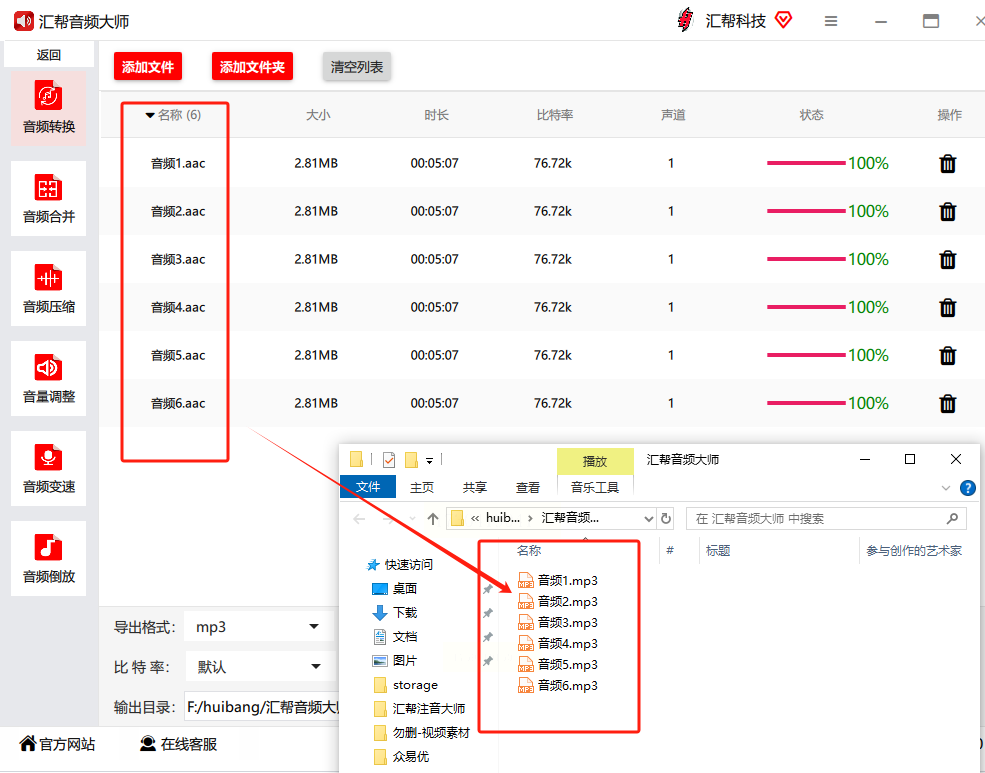
Any Audio Converter这款软件的名字就很有意思——“任何音频转换器”,听起来就很霸气。它确实名副其实,支持超多种音频格式的相互转换。
启动软件后,你会被它简洁的界面惊艳到。所有的功能按钮都设计得很直观,完全不会有那种“这是什么东西,我该点哪里”的困惑。找到“添加音频”按钮,点击它来选择你要转换的AAC文件。
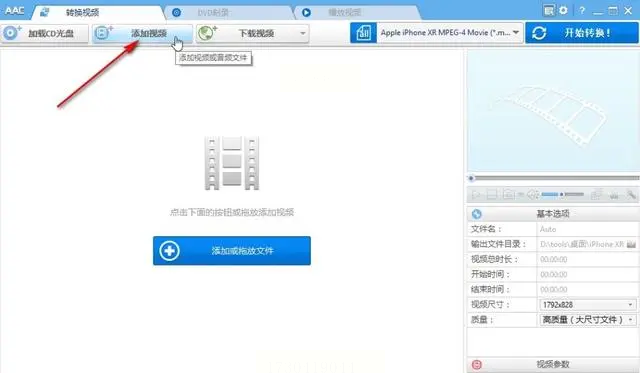
选择输出格式的时候,在右侧的选项中找到MP3。这里有个小技巧:如果你对音质有特别要求,可以点击旁边的设置按钮来调整比特率等参数。不过对于大多数日常使用,默认设置就已经很好了。
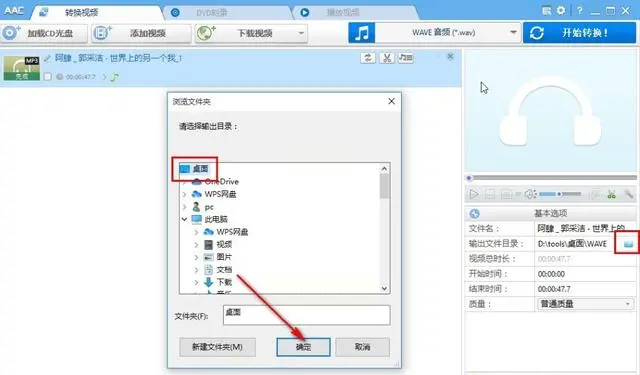
点击“转换”按钮后,你会看到进度条开始慢慢填充。这个过程就像看着下载进度条一样,特别有期待感。而且软件会在转换完成后播放提示音,这样你就可以去做别的事情,不用一直盯着屏幕。
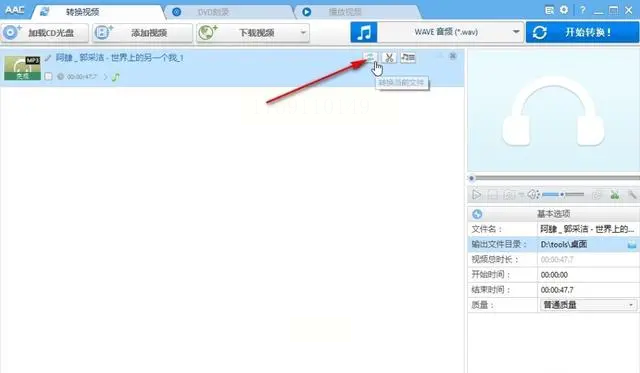
意青音频转换器可能不如前两款那么出名,但它确实是个隐藏的宝藏。软件界面非常清爽,没有任何花里胡哨的设计,所有功能都摆在明面上。
打开软件后,第一眼就能看到左上角的“音频转换”功能。点击进入后,同样是点击“添加文件”来导入需要转换的AAC文件。
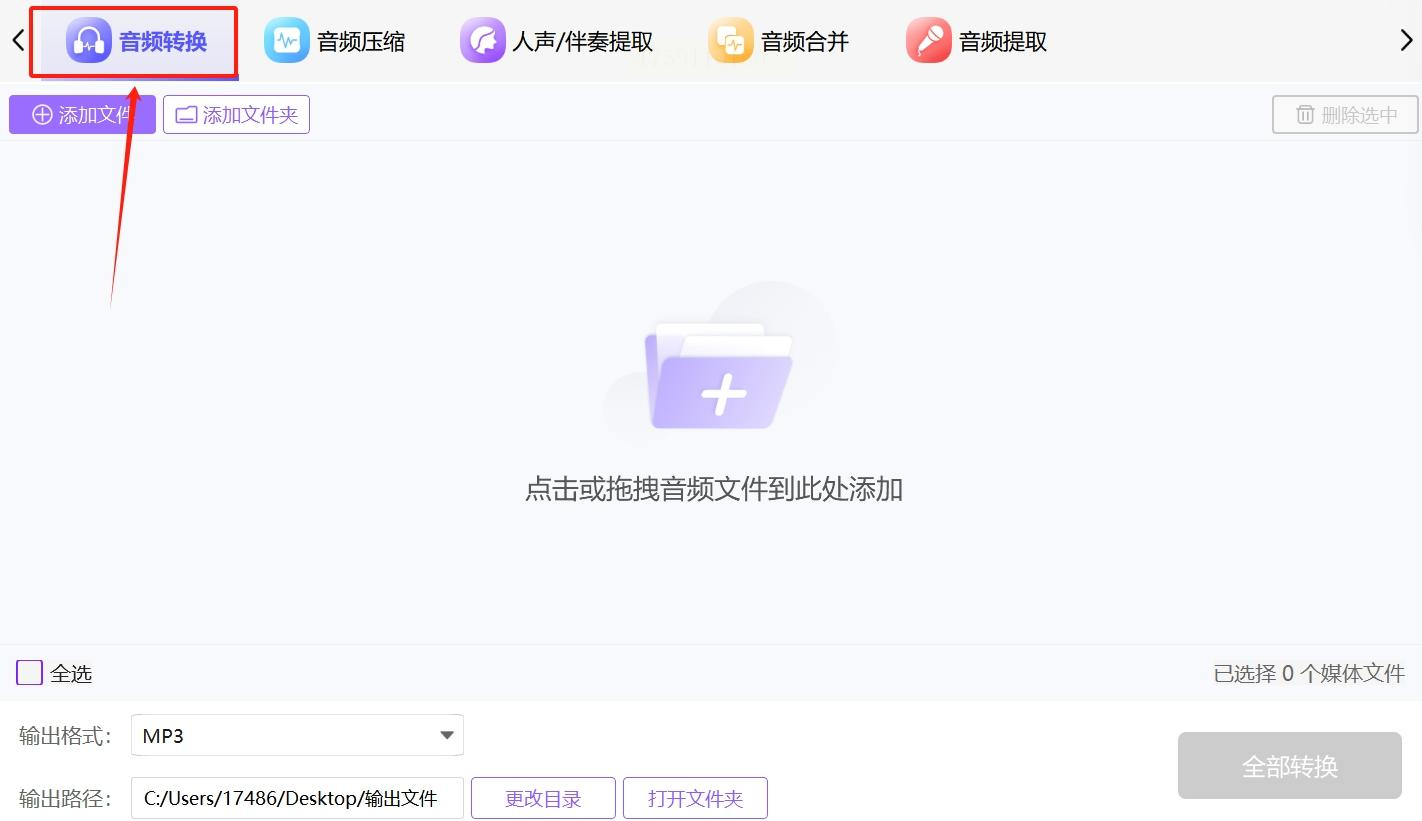
导入文件后,记得检查一下左下角的输出格式是否已经设置为MP3。这个步骤很重要,就像寄快递时要确认收件地址一样,确保文件能转换成你想要的形式。
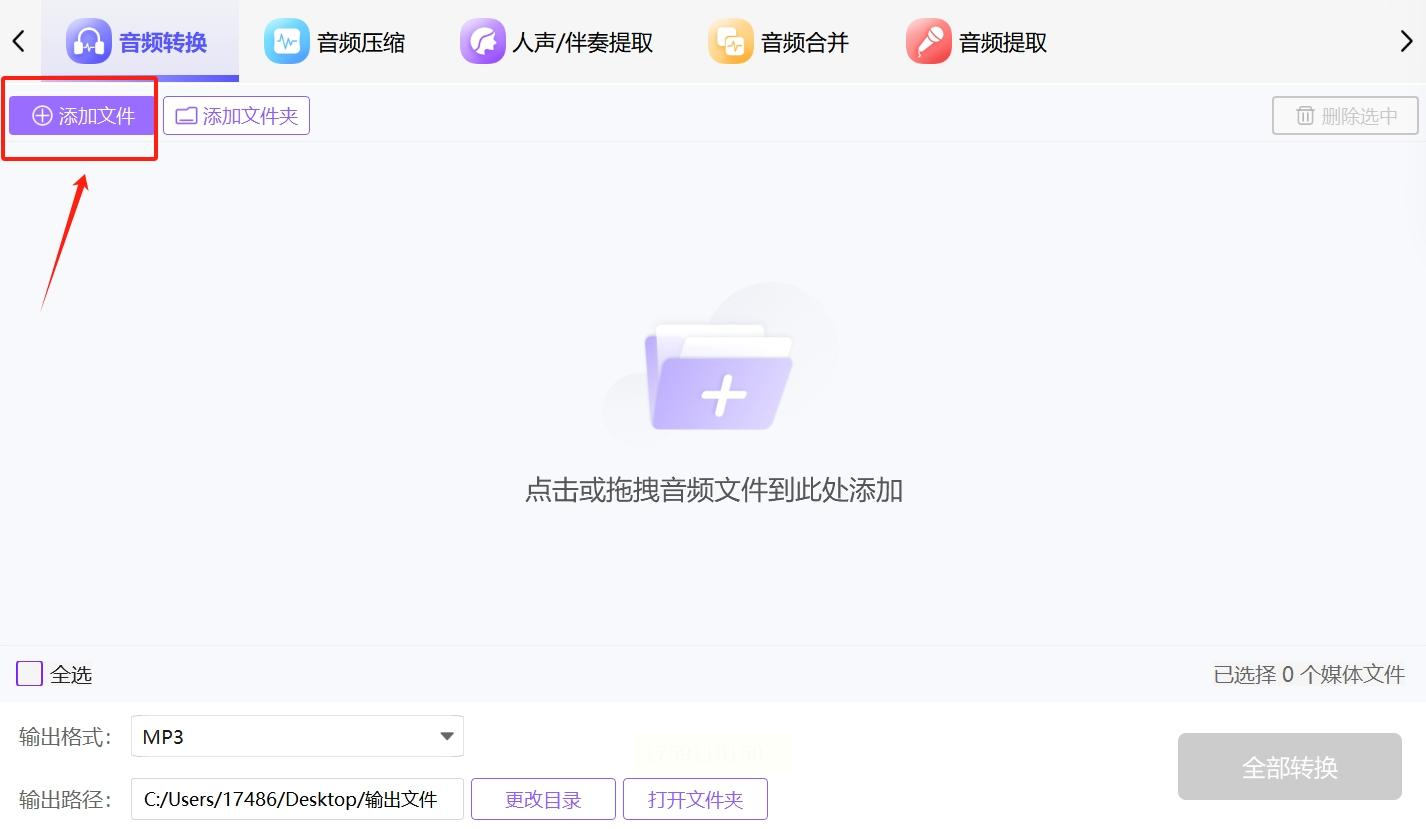
点击“全部转换”后,只需要耐心等待片刻。转换完成后,每个文件旁边都会出现一个文件夹图标,点击它就能直接打开文件所在的文件夹,这个设计特别贴心。
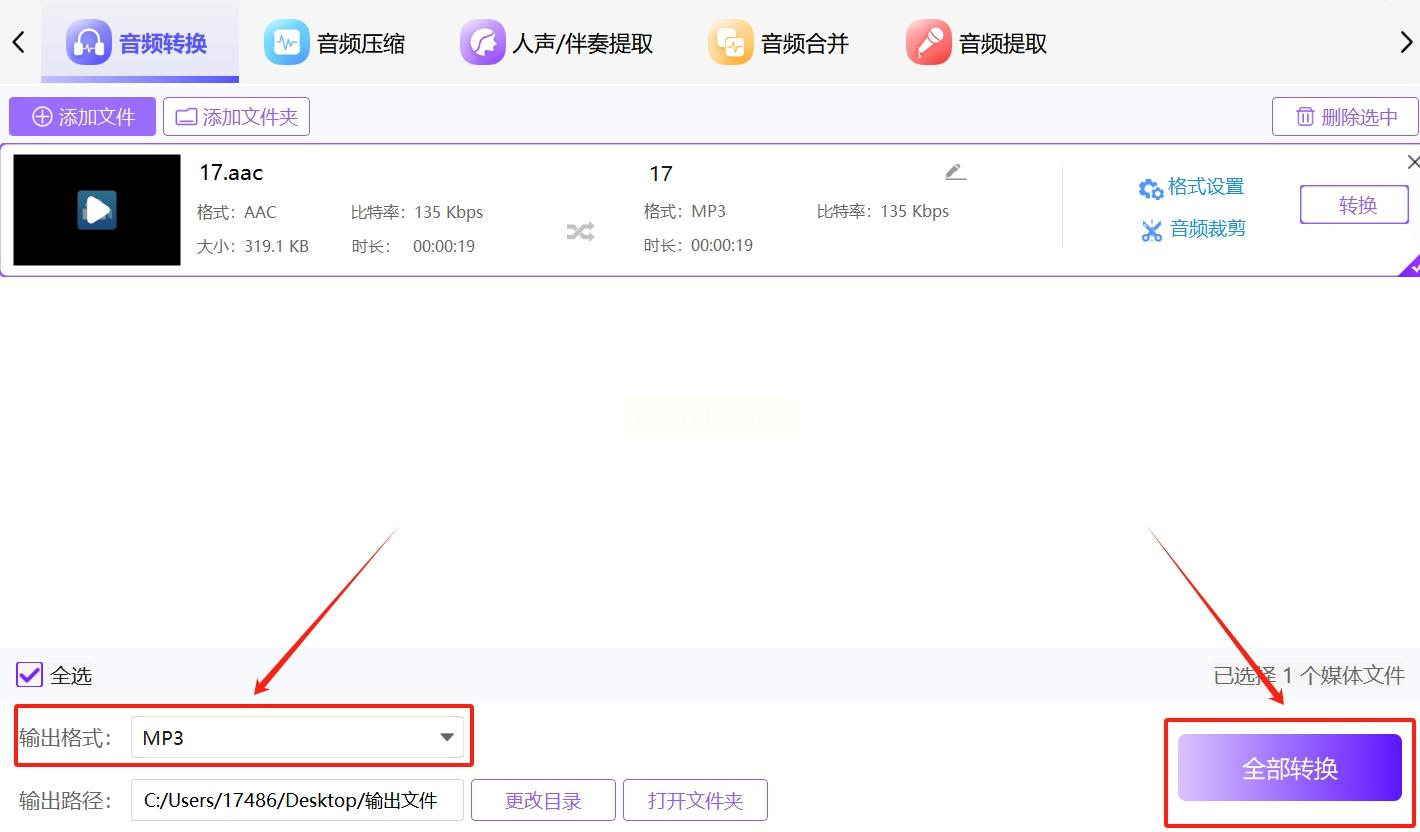
如果你不想安装软件,或者只是偶尔需要转换一两个文件,那么在线转换工具就是最佳选择。Online-Convert是我用过的最稳定的在线转换工具之一。
打开浏览器,搜索“Online-Convert”进入官网。首页上密密麻麻的功能选项可能会让你眼花缭乱,别担心,直接找到“Audio converter”这个选项点击进入。

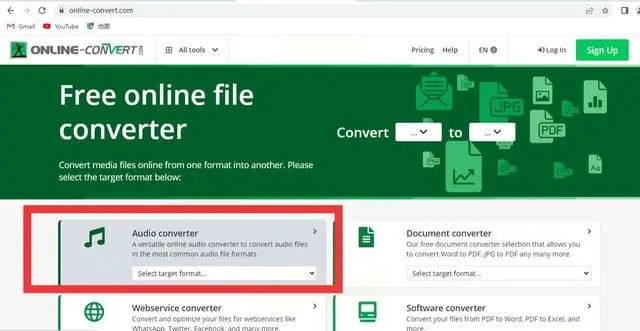
在音频转换页面里,找到“convert to MP3”的选项。这里要注意,网站上有不少广告按钮,真正的功能按钮通常比较简洁,找准文字描述很重要。
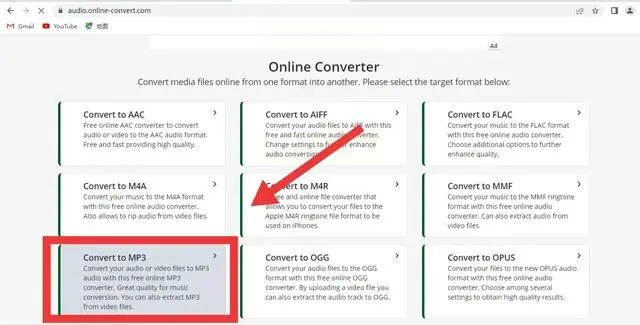
点击“Choose file”上传你的AAC文件。上传速度取决于你的网速和文件大小,一般几分钟内的音频文件都能很快上传完成。
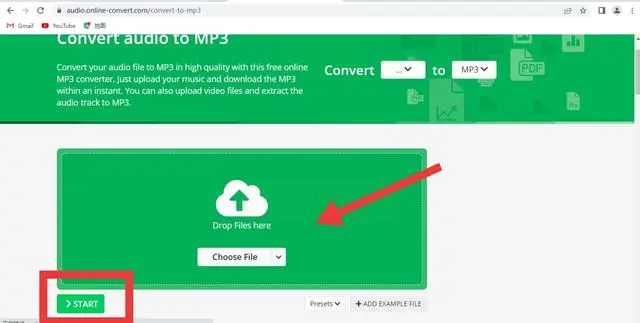
点击“START”按钮开始转换。这个过程特别有意思,你能看到文件在云端被处理的状态,感觉特别高科技。转换完成后点击“Download”就能下载到转换好的MP3文件。
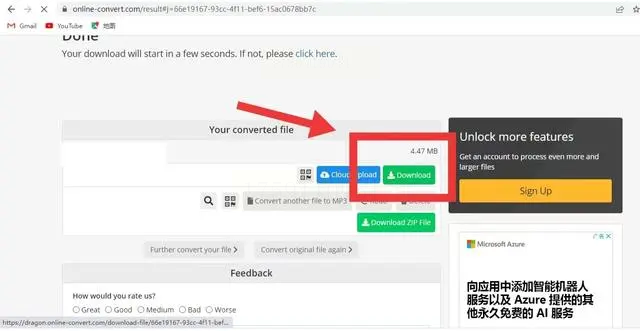
除了Online-Convert,其实还有很多优秀的在线转换工具。它们的操作逻辑都差不多,但各有特色。
打开任意一款在线音频转换器,找到“添加文件”按钮。这里有个小贴士:大多数在线工具都支持批量转换,你可以一次性上传多个文件,特别适合需要处理大量音频的情况。
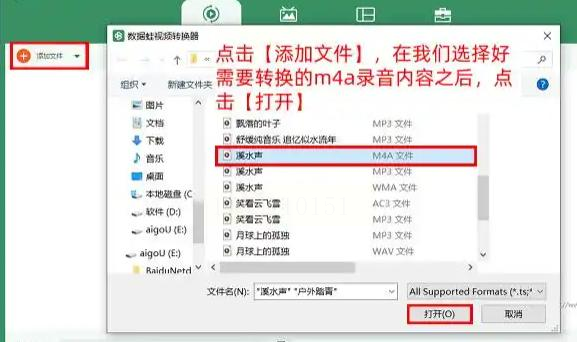
上传文件后,建议先试听一下,确认是不是你要转换的文件。我就曾经闹过乌龙,转换错了文件,白白浪费了时间。
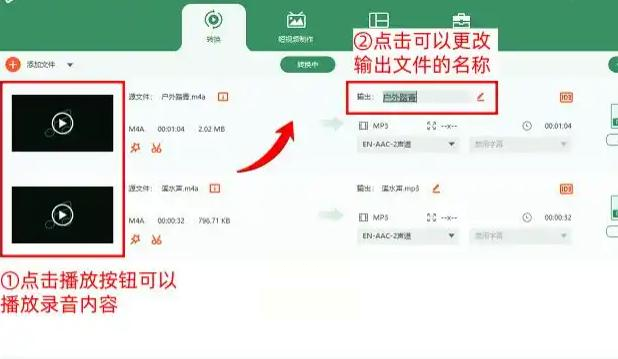
在输出格式里选择“音频”-“MP3”,质量选项建议选择“与源文件相同”,这样能最大程度保持原有音质。
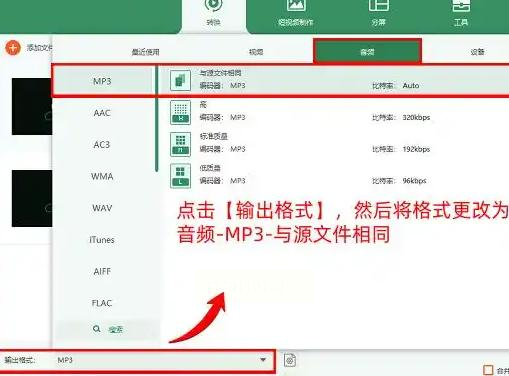
设置保存路径时,我强烈建议选择桌面,这样转换完成后找起来特别方便。想象一下在一堆文件夹里找文件的痛苦,你就会理解这个建议的重要性了。
最后点击“全部转换”,等待进度条走完就可以了。在线转换的速度取决于你的网速和服务器负载,通常在几分钟内都能完成。
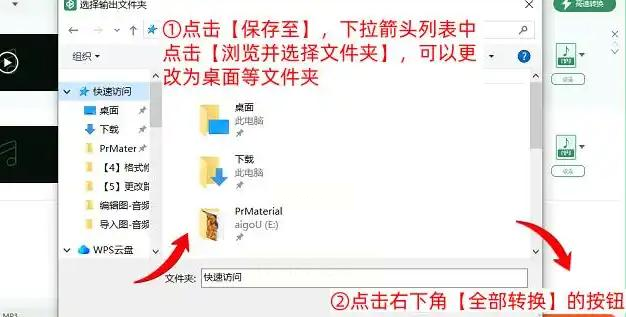
现在很多人都是在手机上处理音频文件,所以我也找了一款手机端的转换工具。应用商店里搜索“音频转换”就能找到很多选择,这里以“音频转换专家”为例。
打开APP后,界面比电脑软件要简洁很多。点击“添加音频”,你可以从手机存储、云盘甚至最近文件中选择需要转换的AAC文件。
选择文件后,APP会自动识别格式并给出转换建议。在这里选择MP3格式,通常还会有几个质量选项可供选择。
点击“转换”按钮后,手机会开始处理文件。这个过程可能需要一些时间,取决于手机性能和文件大小。转换完成后,你可以直接分享到其他APP或者保存到手机相册。
好了,以上就是6种不同的转换方法。无论你是电脑高手还是手机达人,总有一款方法适合你。不过在这里我要特别提醒几点:
首先,转换前最好备份原文件。虽然转换过程通常很安全,但万一出现意外,原文件还能保住。这就好比出门带伞,可能用不上,但带了就安心。
其次,如果你对音质有较高要求,建议在转换前了解一下各项参数的意义。比如比特率越高通常音质越好,但文件体积也越大。找到平衡点很重要。
最后,转换完成后一定要检查一下文件是否能正常播放。我曾经遇到过转换完成后文件损坏的情况,幸好有备份,不然就麻烦了。
其实音频格式转换真的没有那么难,关键是选对工具和方法。我希望通过今天的分享,能让大家彻底掌握这个实用技能。以后再遇到格式不兼容的问题,就能轻松应对了。
好了,今天的分享就到这里。希望这些方法对你们有用,如果有什么不明白的地方,或者想分享自己的使用心得,欢迎在评论区留言。我们下次再见!
如果想要深入了解我们的产品,请到 汇帮科技官网 中了解更多产品信息!
没有找到您需要的答案?
不着急,我们有专业的在线客服为您解答!

请扫描客服二维码